Einführung
Als Projektmanagement-Tool ermöglicht Git Benutzern, eine Gruppe von Änderungen in die Warteschlange zu stellen, bevor sie in das Projekt übernommen werden. Diese Warteschlange wird Index genannt, und Dateien können entfernt werden, bevor sie festgeschrieben werden.
Diese Anleitung zeigt Ihnen, wie Sie Dateien aus dem Staging-Bereich in Git entfernen/unstage machen.
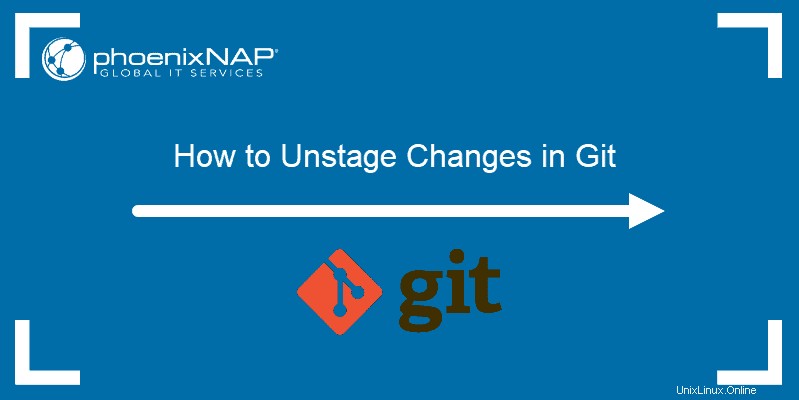
Voraussetzungen
- Eine vorhandene Installation von Git
- Ein Git-Projekt
- Ein Terminalfenster / Befehlszeile
- Linux:Aktivitäten> Suche> Terminal
- Windows:Rechtsklick Start> Eingabeaufforderung (oder Windows PowerShell)
Staging aller Dateien auf Git entfernen
Um alle Änderungen aus dem Staging-Index zu entfernen, geben Sie den folgenden Befehl ein:
git reset
Dadurch werden alle Änderungen aus dem Bereitstellungsbereich entfernt. Es werden keine Dateien gelöscht – das git add Der Befehl kann verwendet werden, um Änderungen wieder in den Staging-Index einzufügen.
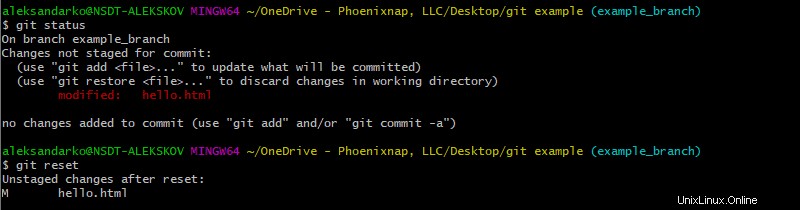
Der Staging-Index befindet sich unter .git/index . Es passt in die Mitte des Git-Commit-Prozesses:
- Dateien werden während der Projektentwicklung erstellt oder geändert
- Benutzer entscheiden, welche Änderungen zusammen im Index veröffentlicht werden mithilfe von
git addBefehl - Benutzer verpflichten sich diese Änderungen unter einem Namen und einer Beschreibung
Der git reset Befehl wird verwendet, um den Index zu löschen bereinigen und Änderungen von Grund auf neu hinzufügen.
Staging einer einzelnen Datei oder eines einzelnen Verzeichnisses entfernen
Der git reset Befehl kann auf eine einzelne Datei oder ein einzelnes Verzeichnis gerichtet werden.
Verwenden Sie beispielsweise den folgenden Befehl:
git reset location/of/file.extgit reset directory/location
Verwendung der .gitignore-Datei
Die .gitignore file ist eine Datei, die jedem Verzeichnis in einem Projekt hinzugefügt werden kann. Es ist eine einfache Textdatei, und alles, was ihr hinzugefügt wird, wird nicht bereitgestellt oder in einen Commit aufgenommen.
Verwenden Sie einen Texteditor, um eine .gitignore zu erstellen Datei in einem Projektverzeichnis. Bearbeiten Sie dann die Datei und fügen Sie die Namen der Assets hinzu, die von Commits ausgeschlossen werden sollen.
Beispielsweise müssen Entwicklungsprotokolldateien normalerweise nicht in einen Commit aufgenommen werden. Diese könnten namentlich zu .gitignore hinzugefügt werden Datei.
Zugesicherte Dateien aufheben
Der git reset Der Befehl kann Änderungen an Dateien und Verzeichnissen zulassen, die bereits festgeschrieben wurden.
Der grundlegende Befehl zum Unstaging eines Commit lautet wie folgt:
git reset [option] [commit]
In [option] Geben Sie die Art des auszuführenden Resets an. In [commit] Geben Sie den Namen des Commits an, der zurückgesetzt wird.
Destage Commmits Soft
Verwenden Sie den folgenden Befehl, um ein Soft-Unstage durchzuführen:
git reset --soft [commit]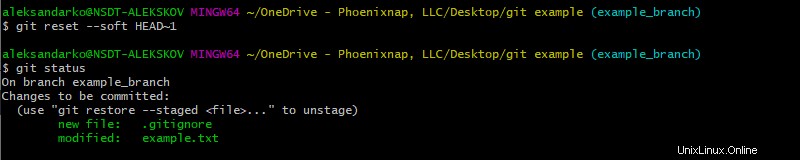
Ein weiches Reset hat folgende Auswirkungen:
- Aktualisiert die Referenzzeiger
- Der Staging-Index bleibt unverändert
- Arbeitsverzeichnis bleibt unberührt
Festlegen von Commits rückgängig machen
Verwenden Sie den folgenden Befehl, um ein Hard-Unstage durchzuführen:
git reset --hard [commit]
Ein hartes Reset hat folgende Auswirkungen:
- Aktualisiert Verweiszeiger auf das angegebene Commit
- Der Staging-Index wird zurückgesetzt, um dem angegebenen Commit zu entsprechen
- Das Arbeitsverzeichnis wird zurückgesetzt, um dem angegebenen Commit zu entsprechen
- Alle ausstehenden Änderungen im Arbeitsverzeichnis und Staging-Index gehen verloren
Gemischte Unstage-Option
Wenn keine Option angegeben ist, wird git reset Befehl führt ein gemischtes aus unstage:
git reset --mixed [commit]oder
git reset [commit]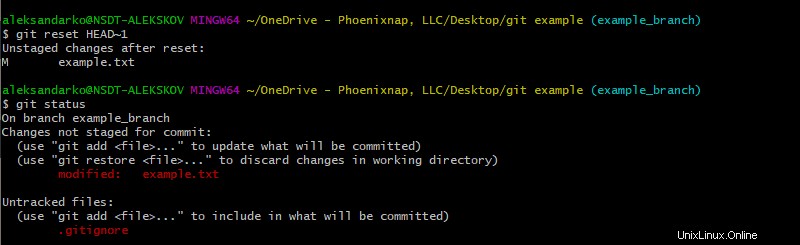
Dies hat folgende Auswirkungen:
- Aktualisiert die Referenzzeiger
- Setzt den Staging-Index auf das angegebene Commit zurück
- Änderungen, die vom Staging-Index zurückgesetzt werden, werden in das Arbeitsverzeichnis verschoben